این روزها برگزاری جلسات ویدیویی بیشتر از همیشه مورد توجه قرار گرفته است و یکی از سرویسهای محبوب برای انجام اینکار نیز گوگل میت محسوب میشود. از همین رو، آشنایی با نحوه ارائه پاور پوینت در گوگل میت اهمیت زیادی دارد؛ به ویژه در جلساتی که نیاز است ارائه را به صورت مجازی برگزار کرد. در این مطلب با پلازا همراه باشید تا به طور کامل با نحوه انجام این کار در کامپیوتر و گوشی آشنا شویم.
گوگل میت یکی از محبوبترین پلتفرمها برای برقراری تماسهای تصویری به حساب میآید که روزانه کاربران زیادی برای برقراری ارتباط با دوستان و همچنین برگزاری جلسات کاری از آن استفاده میکنند. این پلتفرم، ویژگیهای فراوان زیادی دارد که آن را به یک گزینه ایدهآل تبدیل کردهاند. از میان این قابلیتها، امکان ارائه پاور پوینت در گوگل میت، جزو ویژگیهایی است که میتواند برای بسیاری از افراد کاربردی باشد. اما چگونه باید اینکار را انجام دهیم؟ اگر بخواهید برای اولین بار یک پاورپوینت را در این سرویس به اشتراک بگذارید، پیشنهاد میکنیم ادامه این مطلب را از دست ندهید.
فهرست مطالب
ارائه پاور پوینت در گوگل میت؛ چگونه در گوگل میت کلاس برگزار کنیم؟
تا زمانی که به حساب Google خود وارد نشده باشید، نمیتوانید از Google Meet استفاده کنید. بنابراین، قدم بعدی این است که مطمئن شوید که به حساب Google خود وارد شده اید.
الف) ابتدا یک جلسه ایجاد کنید.
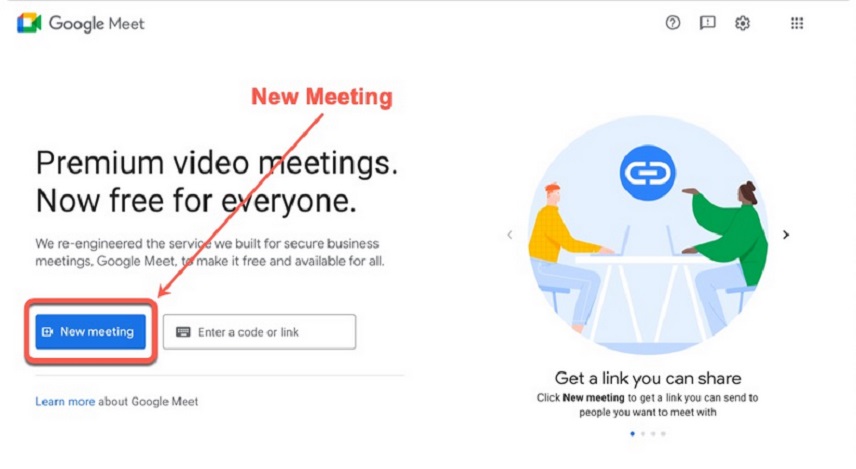
ب) هنگامی که روی این دکمه کلیک میکنید، منویی باز میشود که در آن انتخاب دارید.
یک جلسه برای بعد ایجاد کنید.
یک جلسه فوری شروع کنید.
در تقویم گوگل برنامهریزی کنید.
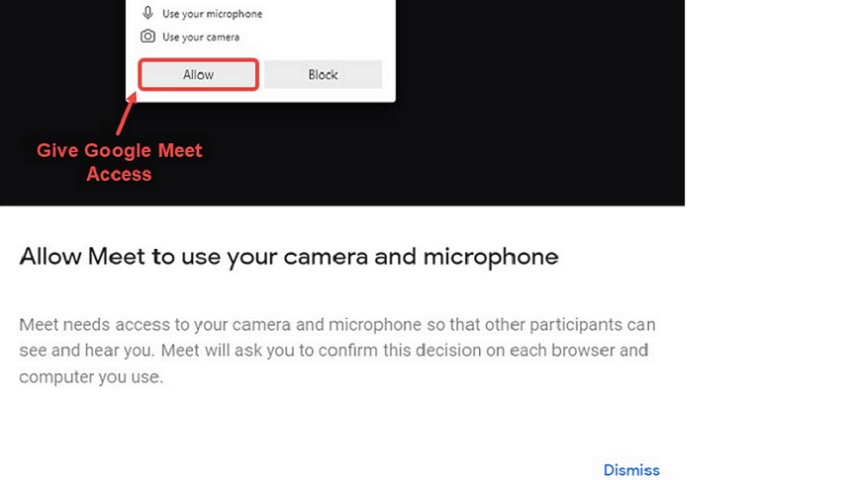
ج) روی Allow کلیک کنید تا Meet به دوربین و میکروفن خود دسترسی داشته باشید. حالا که جلسهای را شروع کردهاید. در گوشه بالا سمت چپ، یک پنجره بازشو پیوندی را به شما میدهد که میتوانید از آن برای اضافه کردن دیگران به جلسه Google Meet خود استفاده کنید.
با خواندن این مطلب به راحتترین روش برای اینکه چگونه در گوگل میت کلاس برگزار کنیم؟ دست پیدا خواهید کرد.
ارائه پاور پوینت در گوگل میت کامپیوتر؛ چگونه در گوگل پاور پوینت ارائه کنیم؟
اشتراکگذاری ارائه پاورپوینت در Google Meet از کامپیوتر شما در چند مرحله انجام میشود. چه از ویندوز استفاده کنید یا از طریق مرورگر مک خود به پلتفرم دسترسی داشته باشید، این کاری است که باید انجام دهید.
الف) ابتدا در رایانه شخصی خود، ارائه پاورپوینت را باز کنید.
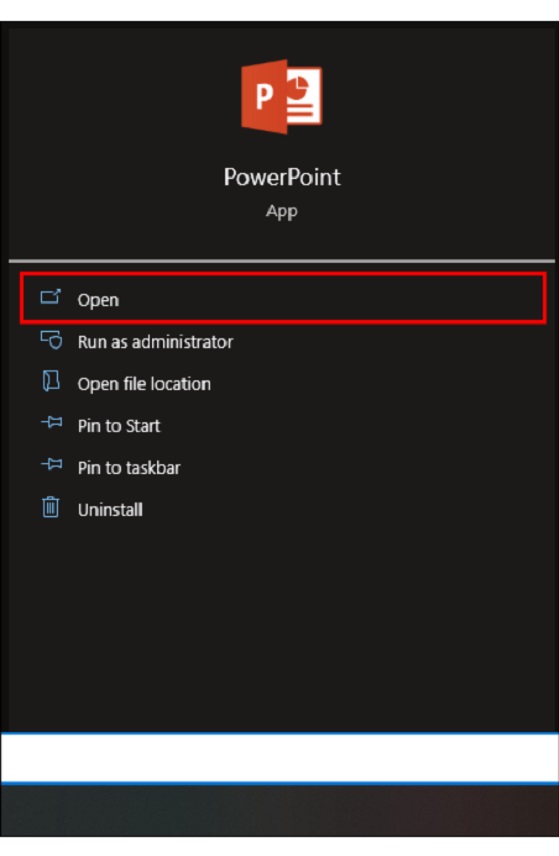
ب) وارد پلتفرم Google Meet شوید و جلسه خود را شروع کنید. در پایین صفحه خود، روی “Present Now” کلیک کنید.
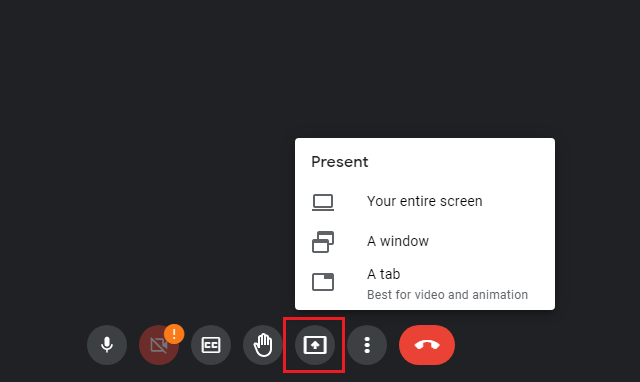
ج) در اینجا سه گزینه در اختیار شما قرار میگیرد. شما میتوانید انتخاب کنید که صفحه بطور کامل ارائه شود یا بصورت یک پنجره یا یک برگه، این به انتخاب شما بستگی دارد. به ارائه پاورپوینت بروید و روی Share کلیک کنید.
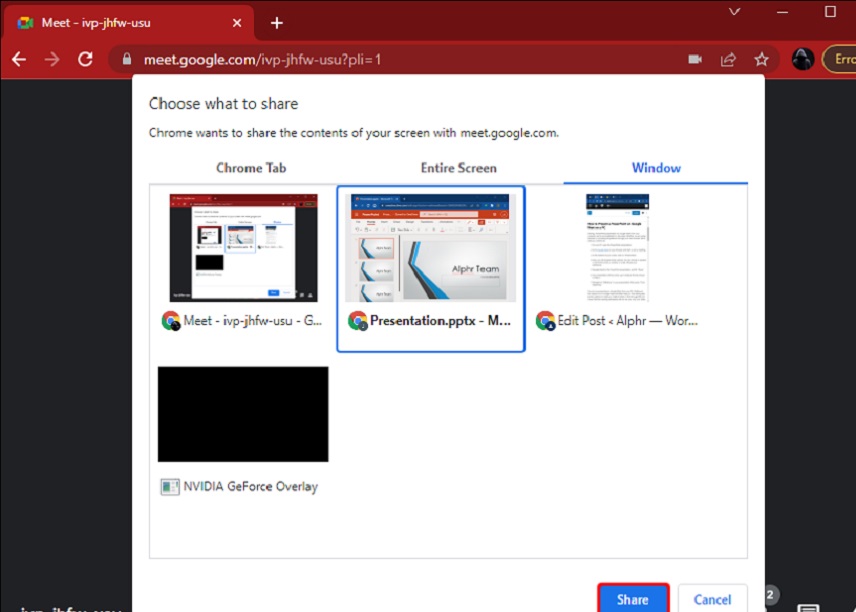
د) اکنون ارائه شما در هر قالبی که در مرحله 4 انتخاب شده است، نشان داده میشود. در ارائه خود به قسمت نمایش اسلاید بروید، سپس “From Beginning” را فشار دهید.
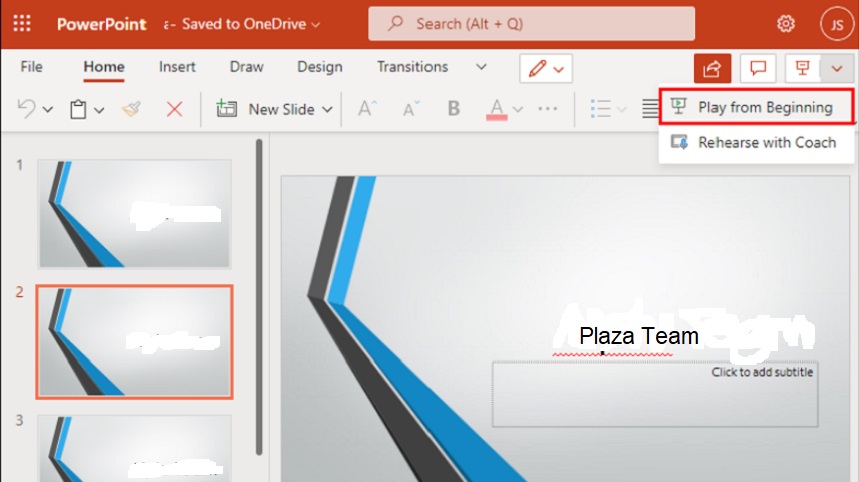
ه) اکنون درحال ارائه در Google Meet از رایانه شخصی خود هستید.
اگر درمرحله 4 روی “کل صفحه” کلیک کنید، سایر کاربران همه چیز را روی صفحه شما، ازجمله نقاط صحبت شما، میبینند. علاوه براین، کاهش اندازه پنجره پاورپوینت روی صفحه به شما امکان میدهد سایر شرکتکنندگان در جلسه را ببینید. هنگامی که آماده پایان دادن ارائه پاور پوینت در گوگل میت هستید، روی توقف ارائه کلیک کنید. نحوه استفاده از پاور پوینت در گوگل میت بسیار کار آسانی است.
ارائه پاور پوینت در گوگل میت؛ نحوه ارائه پاور پوینت در گوگل میت در گوشی اندروید
برای برگزاری یک ارائه پاورپوینت در گوشی اندرویدی خود، ابتدا باید برنامه را نصب کنید. نحوه ارائه پاور پوینت در گوگل میت در گوشی برخلاف ارائه آن در کامپیوتر کمی سختتر خواهد بود.
الف) ابتدا فایل ارائه را در تلفن خود باز کنید.
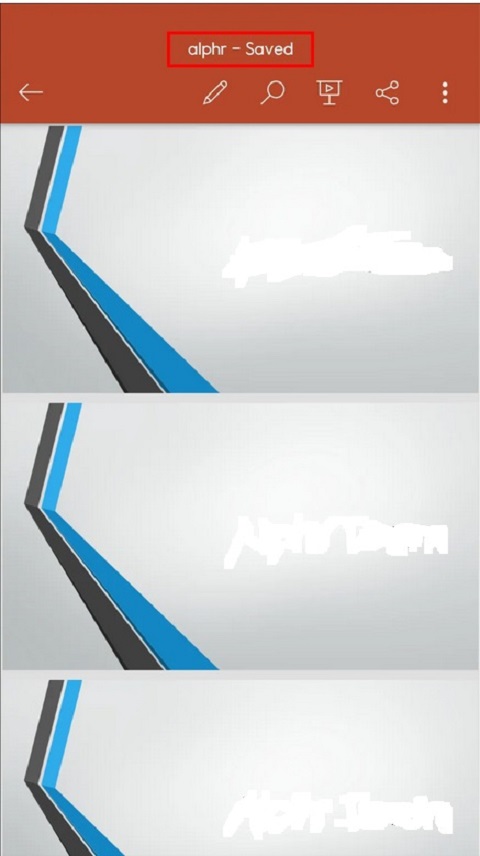
ب) برنامه Google Meet را راهاندازی کنید و شروع یک جلسه را بزنید.
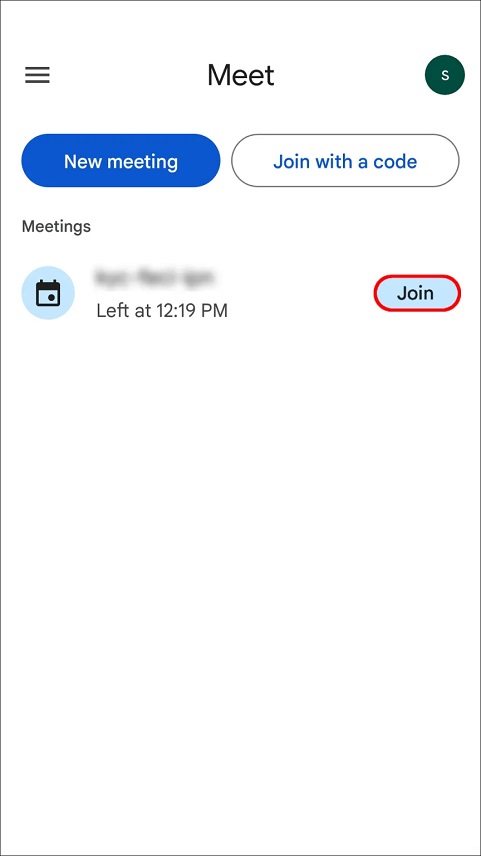
ج) در گوشه سمت راست بالای صفحه Meet، روی منوی سه نقطه ضربه بزنید. “Present screen” را انتخاب کنید. پیامی ظاهر میشود که به شما میگوید که دیگران اکنون میتوانند صفحه نمایش شما را ببینند.
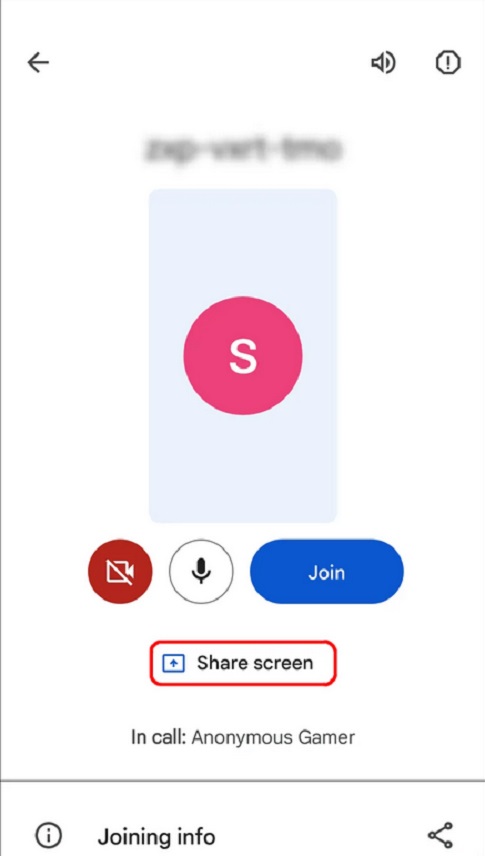
د) روی شروع ارائه و سپس “اکنون شروع کنید” کلیک کنید. جمله “شما درحال ارائه” اکنون روی صفحه نمایش شما ظاهر میشود.
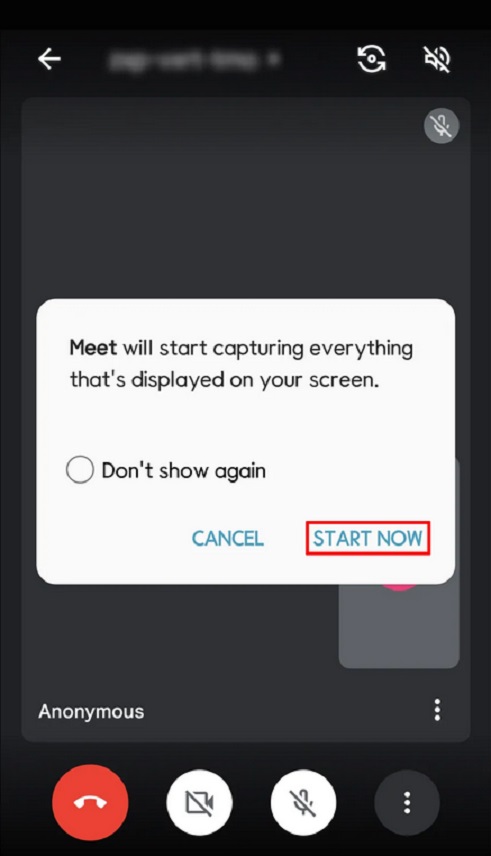
ه) به پاورپوینت برگردید و نماد “نمایش اسلاید” را فشار دهید تا وارد حالت تمام صفحه شوید.
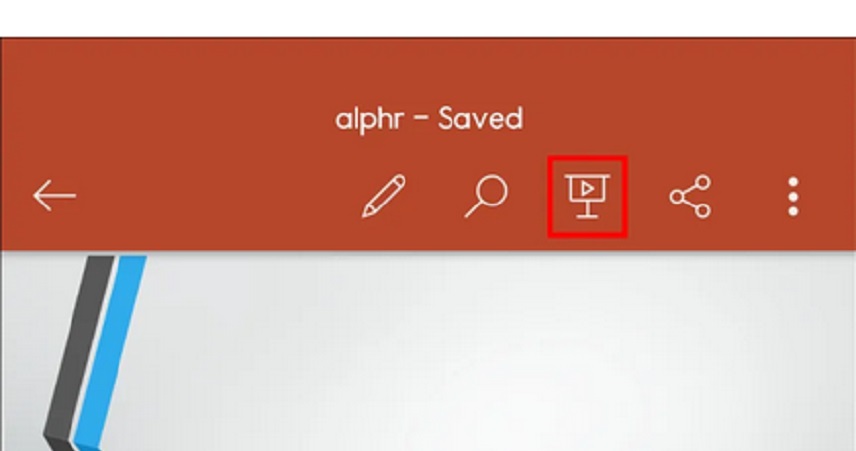
و) برای تغییر اسلایدها انگشت خود را در هر طرف بکشید.
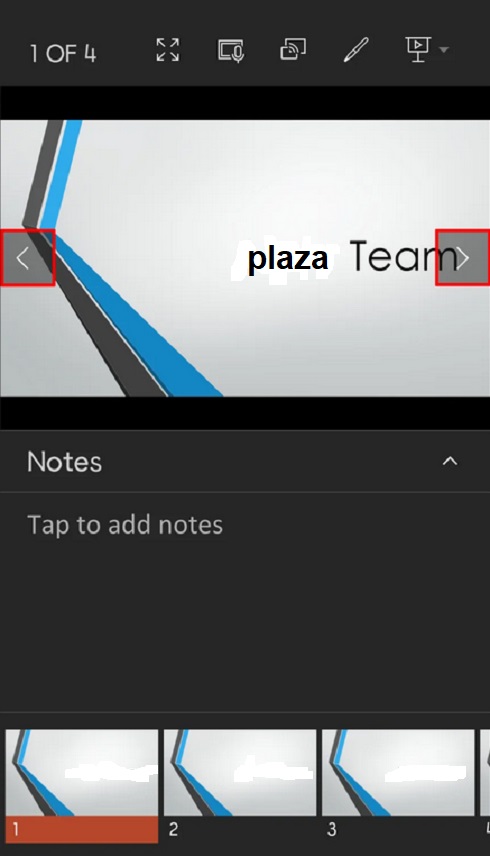
ز) برای خروج از حالت تمام صفحه، روی گوشه سمت راست بالای صفحه ضربه بزنید. در نوار ابزاری که ظاهر میشود، روی نماد با علامت ضربدر کلیک کنید. دیگر در حالت تمام صفحه نخواهید بود.
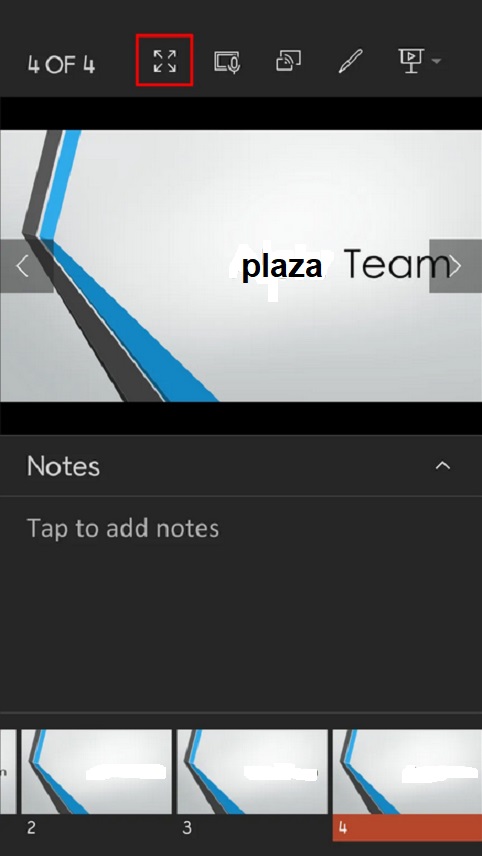
ح) برای پایان دادن به ارائه، به Google Meet برگردید و دکمه توقف ارائه را فشار دهید.
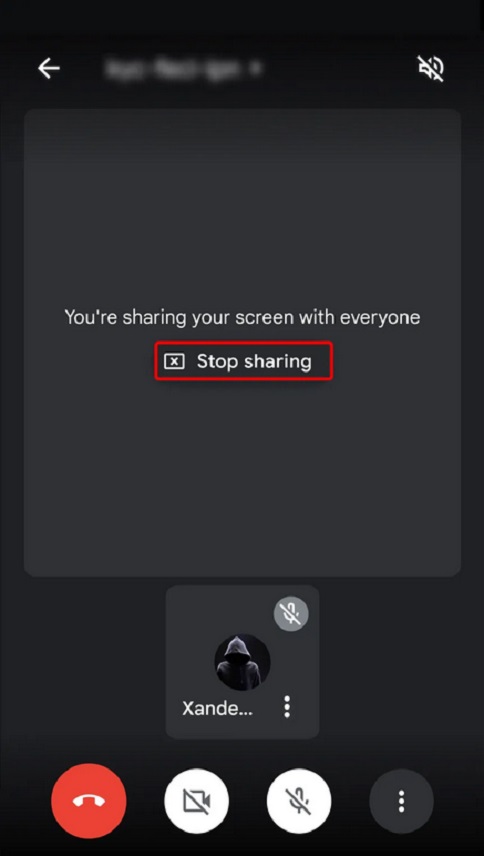
ط) با زدن دکمه “پایان تماس” در پایین صفحه، تماس را قطع کنید.
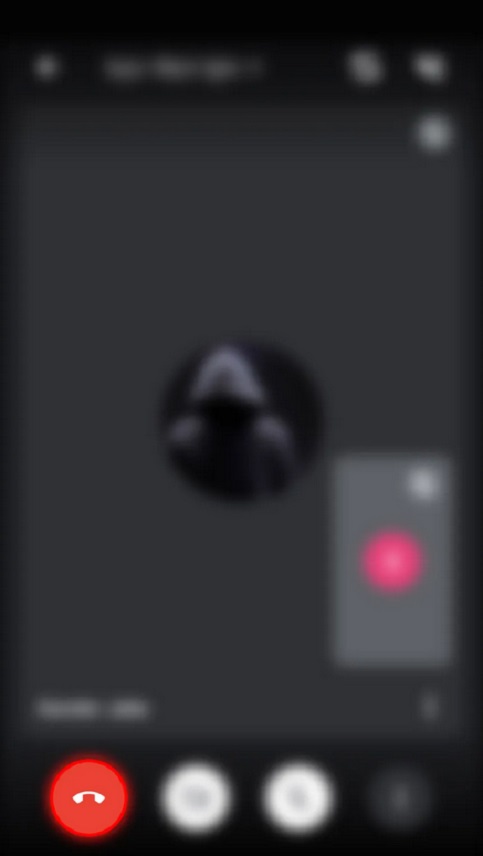
ارائه پاور پوینت در گوگل میت؛ نحوه ارائه پاور پوینت در گوگل میت در گوشی آیفون
با نصب برنامه مایکروسافت پاورپوینت بر روی آیفون، میتوانید ارائهها را از دستگاه خود نگه دارید. مراحل زیر نحوه آموزش نشان دادن پاور پوینت در گوگل میت را به شما میدهد.
الف) در گوشی خود، فایل پاورپوینت را باز کنید.
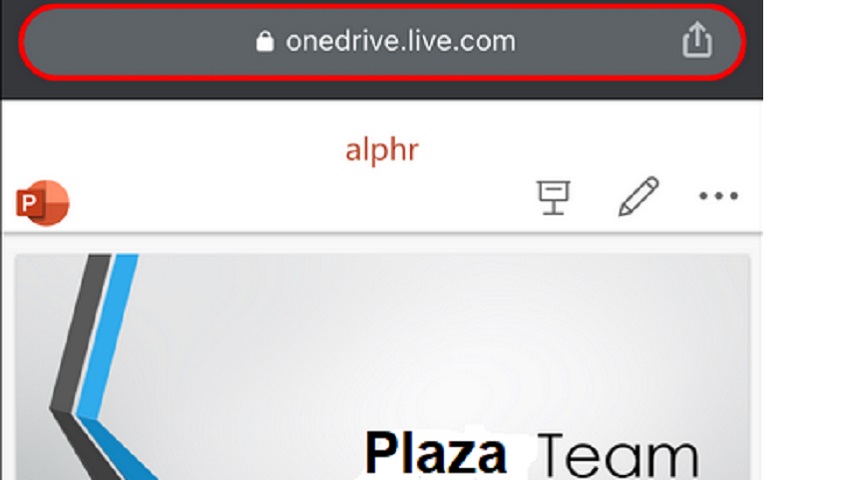
ب) به برنامه Google Meet بروید و جلسهای را شروع کنید یا به آن بپیوندید.
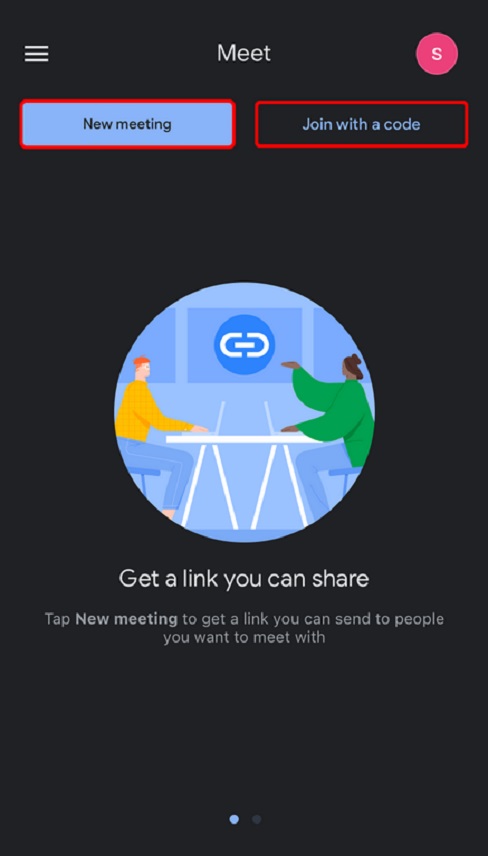
ج) به منوی سه نقطه در گوشه بالا سمت راست بروید. “Present screen” سپس “Star broadcast” را فشار دهید.
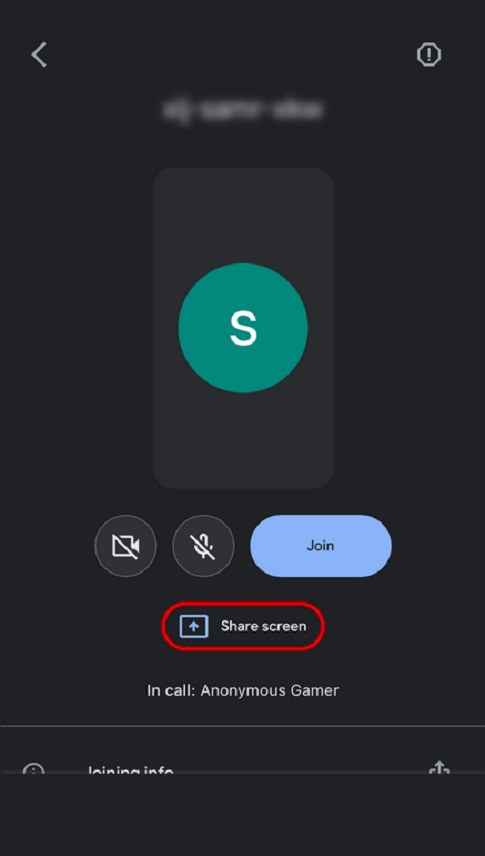
د) همه چیز روی صفحه شما اکنون برای شرکتکنندگان قابل مشاهده خواهد بود. به ارائه خود برگردید و روی نماد “Play” در گوشه سمت راست بالا ضربه بزنید.
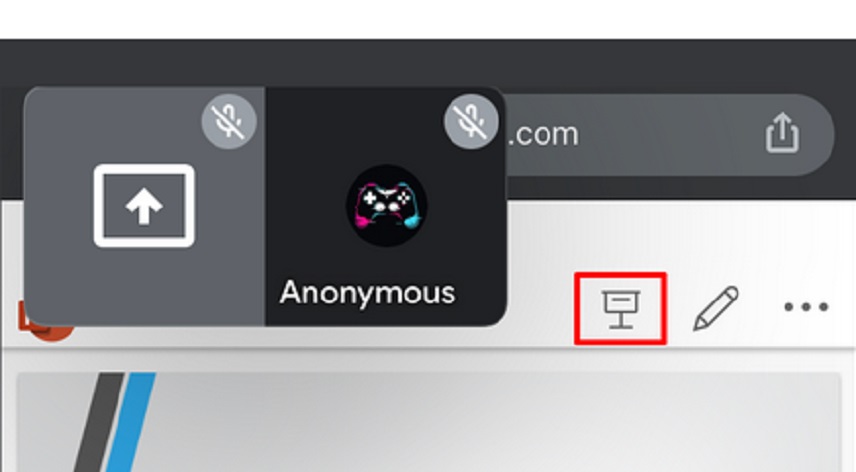
ه) تمام صفحه اکنون فعال شده است. برای تغییر اسلایدها انگشت خود را به راست و چپ بکشید.
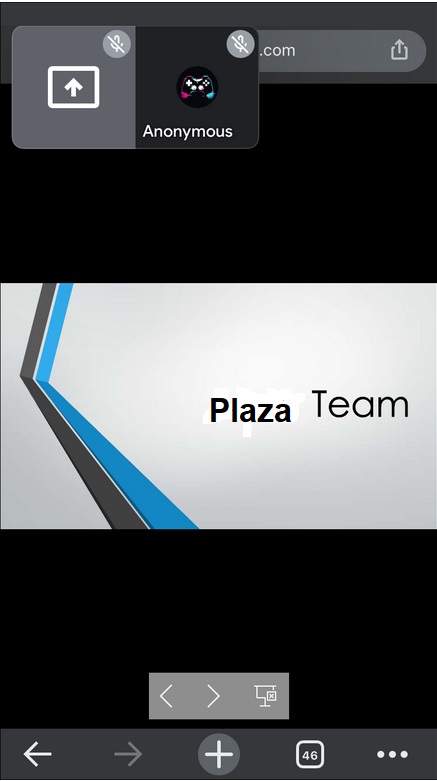
و) برای خروج از حالت تمام صفحه، روی بالای صفحه ضربه بزنید. با کلیک بر روی نماد با ضربدر، حالت نمایش اسلاید غیرفعال میشود.
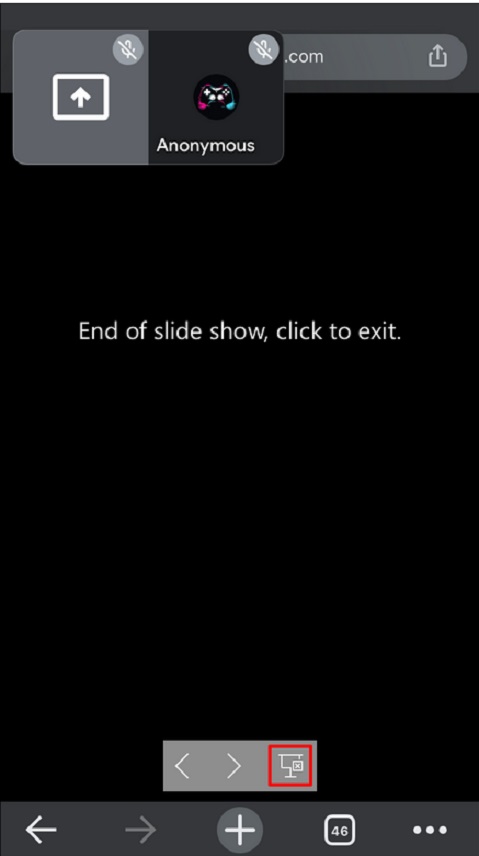
ز) هنگامی که صحبت خود را تمام کردید، “Stop” را بزنید.
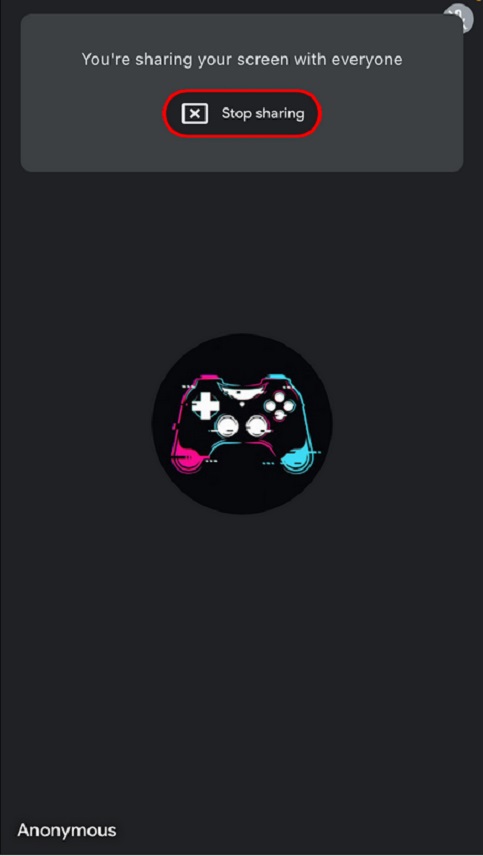
ح) به Google Meet برگردید و برای خروج از جلسه روی “پایان تماس” ضربه بزنید.
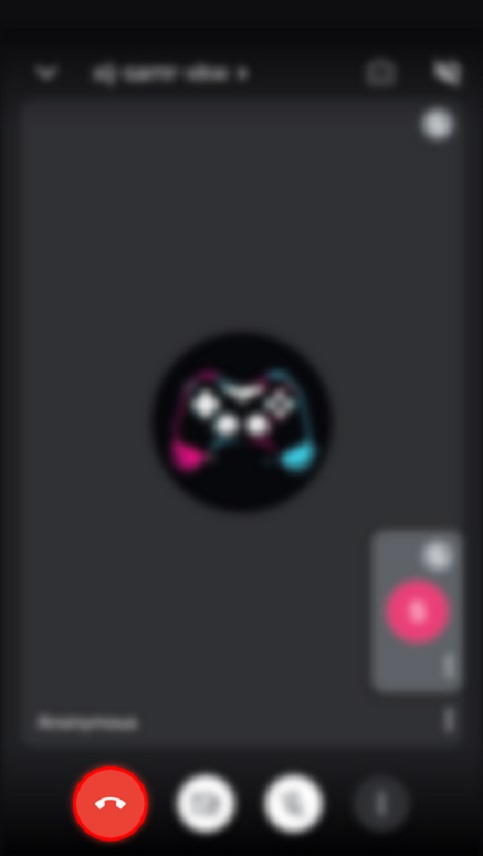
احتمالا این مطالب رو هم دوست داشته باشید
آموزش تصویری قرار دادن ویدیو در پاورپوینت
محمد علیمحمدی04 اسفند 1401 10:30
آموزش ساخت انیمیشن ساده در پاورپوینت
مهدی احمدی12 آبان 1398 12:00
سوالات متداول
1. . آیا میتوانم فقط یک فایل پاورپوینت خاص را (نه کل صفحه) به اشتراک بگذارم؟
بله، در زمان انتخاب پنجره پاورپوینت، میتوانید روی گزینه A window بزنید تا تنها پنجره پاورپوینت برای دیگران به اشتراک گذاشته شود.
2. . آیا برای ارائه پاورپوینت در گوگل میت نیاز به افزونه یا نرمافزار اضافی دارم؟
خیر، تنها به یک مرورگر به روز و همچنین نرمافزار پاوپوینت احتیاج خواهید داشت.
3. . چگونه ارائه پاورپوینت در گوگل میت را متوقف یا تغییر دهم؟
کافی است روی گزینه Stop presenting در بالای صفحه کلیک کنید. سپس با کلیک روی Present now، میتوانید ارائه خود را تغییر دهید.
در دنیای دیجیتالی امروز، آشنایی با نحوه ارائه پاورپوینت در گوگل میت یک مهارت مهم است که میتواند برای در بسیاری از مواقع کاربردی باشد. در این مطلب، به طور کامل با نحوه انجام این کار در کامپیوتر و همچنین گوشیهای اندروید و آیفون آشنا شدیم تا بتوانید در هر زمان، به راحتی فایل مورد نظر خود را با دیگر کاربران به اشتراک بگذارید. بهتر است قبل از برگزاری جلسه در گوگل میت، چند بار فرایند ارائه پاورپوینت را با خودتان تمرین کنید تا به طور کامل به نحوه انجام اینکار مسلط شوید.








